Microsoft đã phát hành Bản xem trước người dùng nội bộ Office mới Bản dựng 16.54.21092901 dành cho Người dùng nội bộ trong Kênh hiện tại. Bản dựng Office mới mang đến một số tính năng mới cho Outlook.
Bản dựng Office mới cho phép bạn lọc email của mình theo danh mục, giúp bạn tìm thấy thư mình đang tìm kiếm dễ dàng hơn. Bản cập nhật Office mới nhất cũng bao gồm các cải tiến đối với chức năng tìm kiếm trong Outlook. “Tìm kiếm trong Outlook sẽ làm nổi bật các kết quả có liên quan nhất (kết quả phù hợp nhất) dựa trên truy vấn của bạn, giúp bạn tìm thấy những gì bạn cần nhanh hơn. Đôi khi, kết quả tốt nhất được tìm thấy trong tệp đính kèm hoặc mục lịch, vì vậy Tìm kiếm giờ đây cũng sẽ trả lại các mục đó dưới dạng Kết quả phù hợp tiềm năng trong kết quả ”, bảng thay đổi đọc. Bạn có thể đọc toàn bộ bảng thay đổi chính thức bên dưới.
Changelog
Outlook
Lọc email của bạn theo danh mục
Bạn đã yêu cầu! Chúng tôi đã thêm khả năng lọc email của bạn theo danh mục trong danh sách thư, giúp bạn dễ dàng xem chi tiết và tìm thấy thư bạn đang tìm kiếm. Để sử dụng chức năng này, chỉ cần nhấp vào biểu tượng Lọc và sắp xếp (
) trong danh sách thư và chọn Danh mục từ trình đơn. Chọn một danh mục sẽ tạo ra một danh sách tất cả các thư trong danh mục đó.
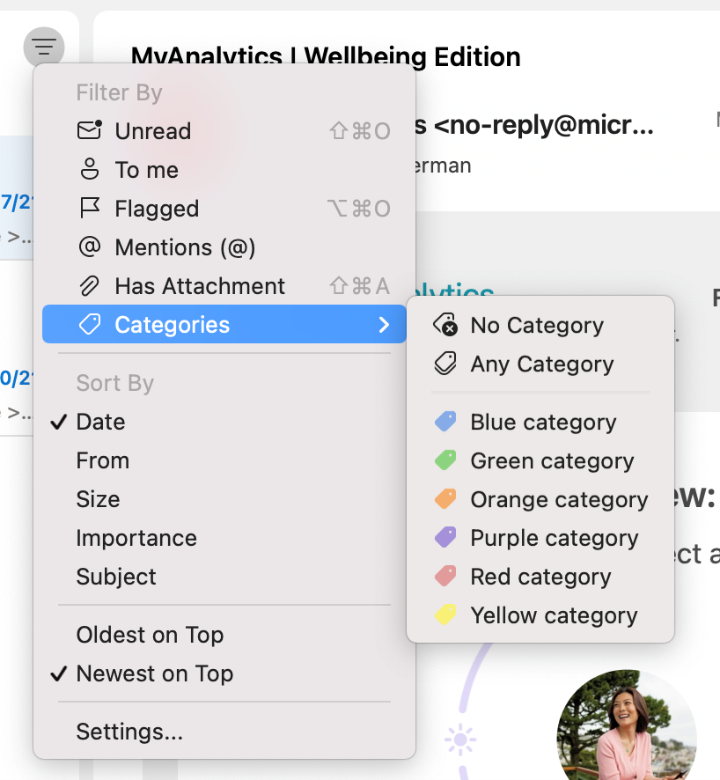
Nhận các kết quả phù hợp nhất trong Tìm kiếm
Nhiều lần tìm kiếm trong email của bạn sẽ tạo ra một danh sách dài các kết quả, buộc bạn phải cuộn qua hàng chục thư. Giờ đây, tìm kiếm Outlook của bạn sẽ đánh dấu các kết quả phù hợp nhất (kết quả phù hợp nhất) dựa trên truy vấn của bạn, giúp bạn tìm thấy những gì bạn cần nhanh hơn. Đôi khi, kết quả tốt nhất được tìm thấy trong tệp đính kèm hoặc mục lịch, vì vậy Tìm kiếm giờ đây cũng sẽ trả lại các mục đó dưới dạng Kết quả phù hợp tiềm năng trong kết quả.

Tìm kiếm tệp bằng ngôn ngữ tự nhiên
Tệp Đáp án là một cách tuyệt vời để nhanh chóng tìm thấy các tệp cụ thể trong Outlook. Phương thức truy vấn này trả về thông tin có liên quan và hữu ích về tệp khi tìm kiếm email của bạn bằng ngôn ngữ tự nhiên. Ví dụ: bạn có thể tìm kiếm “tệp từ David”; “Quảng cáo chiêu hàng từ Joni”; “PowerPoint từ Sunil”; v.v…
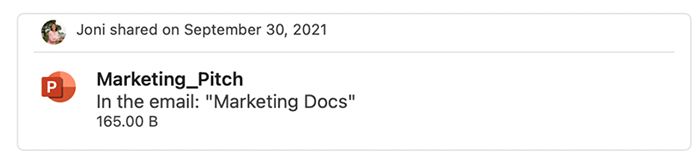
Để cập nhật lên Office Insider Preview Build, hãy mở bất kỳ chương trình Office nào và đi tới Tệp> Tài khoản> Tùy chọn cập nhật> Cập nhật ngay bây giờ .
